更新时间:2023-08-23 16:38点击:
一到夏天,一到玩大型游戏时,CPU的温度就蹭蹭地往上飙升,这可不是一个小问题,当CPU温度过高时,极可能导致电脑蓝屏、死机或是自动重启等电脑故障,为了避免这一切的发生,我们该怎么来解决这个问题呢?
一、如何查看看CPU的稳定
利用硬件检测工具,比如360的硬件大师软件!开启这个软件就可以自动扫描,CPU问题、硬盘温度等信息,我们可以很清晰看到哪个硬件温度高!硬件检测工具方面鲁大师软件也非常不错!
一般情况下CPU的温度在80度左右为正常温度,如果90-100的话,这温度就太高了,估计CPU本身就会出现硬件问题!
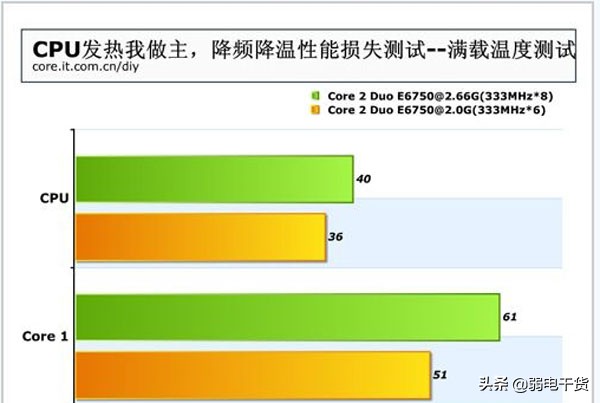
二、CPU温度高的解决方法
1.对于电脑机箱做一下简单的维护,清理一下机箱内部的灰尘,尤其是CPU,以及风扇附件的灰尘都要细心清理,然后对CPU重新涂抹硅胶。
2.给CPU的散热风扇加点润滑油,提高散热风扇的性能,如果觉得散热风扇风力不够强的话,建议更换一个新的散热能力的强的散热风扇!
3.在机箱上面加一个辅助的外置风扇,或者买一个小风扇对准机箱,加快机箱内部的散热!
4.检查一下电脑硬件配置方面,看下有没有需要升级的硬件。当我们玩网络游戏的时候,游戏的加载速度都非常的占用硬件资源,如内存,显卡,CPU等,所以有必要的话,可以对这些硬件升级,升级之后,之前的旧的硬件就不会在吃力的了,同时会加快游戏的运行放映速度,是一个不错的选择。
其实CPU温度过高的现象和用户平时的操作有着丝丝的相关,为了避免这个现象的出现,用户平时就应该好好来爱护它,不要等到状况出现了才来解决,这也只能是短期的效果而已。
最近有位用户私信老毛桃,提到自己的电脑经常在玩游戏最爽的时候,突然就死机了,紧接着自动关机!假如你也经常遇到这种情况,会不会有种砸电脑的冲动呢?经检查发现,这很大可能是由CPU温度过高所导致的。

此时或许会有很多新手玩家问到,CPU温度多少以下才算正常呢?
1、CPU 在85°以上:几乎可以不用要了;
2、CPU在 75-85°之间:换个风扇还可能救回来;
3、CPU在50-74°之间:温度正常;
4、CPU在30-50°之间:CPU寿命还很长。

像前面说到的用户问题,老毛桃发现关闭超线程功能,在一定程度上有明显的效果。为什么这样说呢?
目前Intel从十代酷睿开始全系普及HT超线程技术,AMD的锐龙桌面处理器也是全都支持超线程,这对提升多核性能有利。但是,对于游戏而言,开启超线程效果不明显不说,反而会增加功耗和发热。既然如此,接下来老毛桃跟大家分享下关闭超线程功能的操作方法。

方法针对Intel和AMD可分为两种:
第一步:开机按下BIOS快捷键进入到BIOS界面,接着需要进入到高级模式。
第二步:进入到OC超频界面,点击选择【Advanced CPU Configuratio】,即CPU高级配置。

第三步:进入超线程的选择界面后,选择【禁止】,最后按下F10保存重启即可。

第一步:开机按下Del按键进入BIOS界面,接着按下F7进入高级模式。

第二步:在高级模式中选择【OC】进入超频界面。
第三步:在超频界面找到高级CPU配置,接着按下回车键。

第四步:找到【AMD OVERCLOCKING】选项,回车。
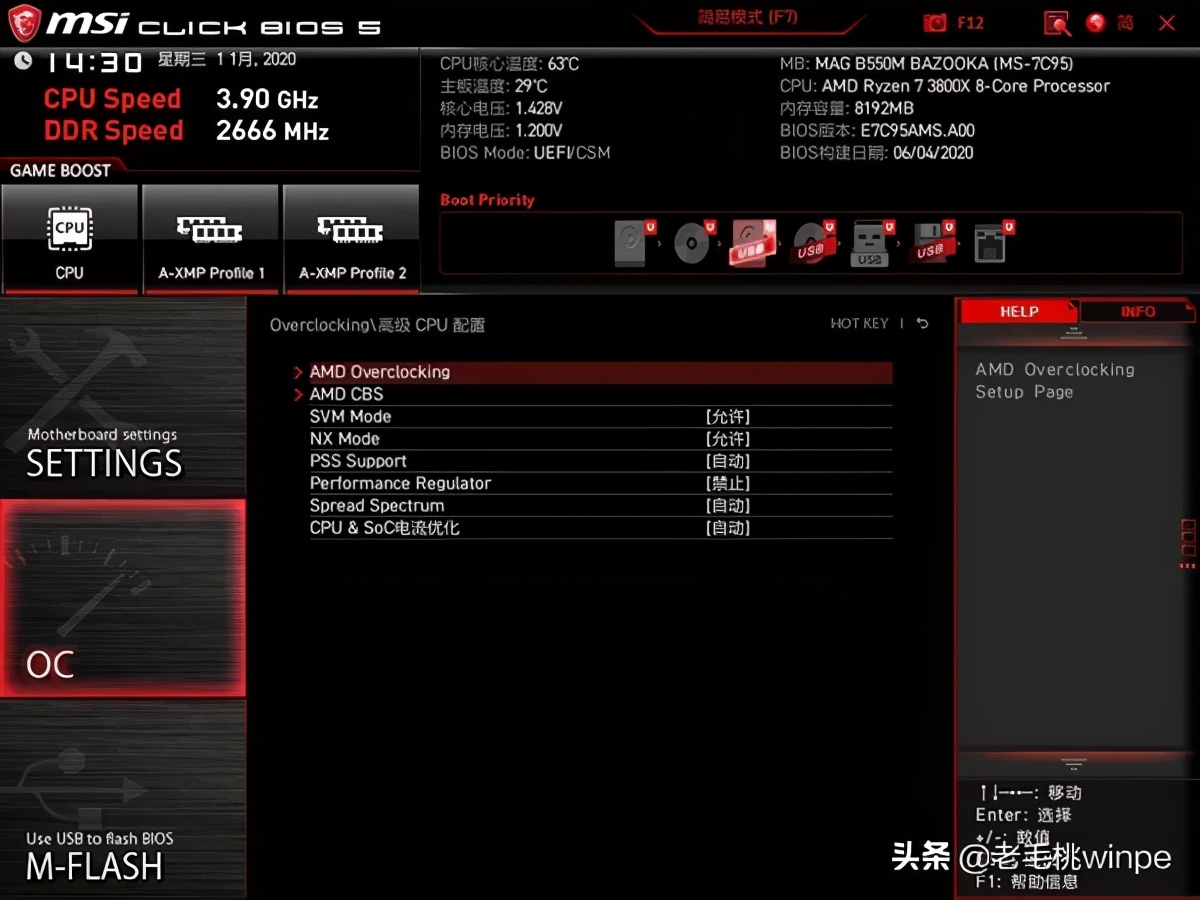
第五步:选择【SMT CONTROL】,将其选项修改为【禁止】,最后按下F10按键即可。
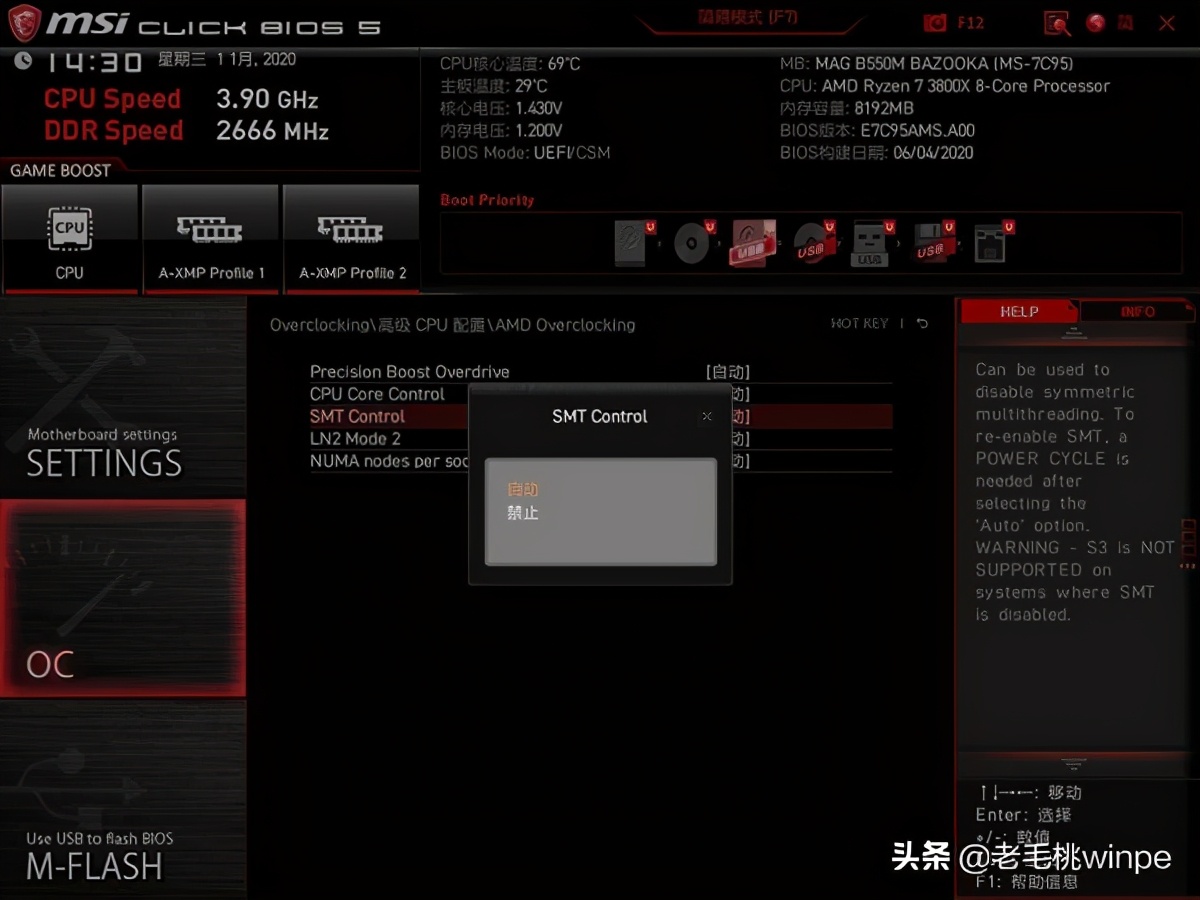
通过关闭超线程功能,经测试后总结为以下一句话:超线程技术在软件能吃满的情况下有着一定的效果,对于不吃多线程的游戏和软件来说没有明显作用,故建议看温度和功耗不爽的用户可尝试关闭超线程功能。